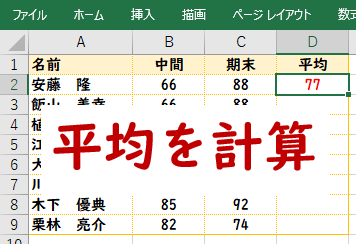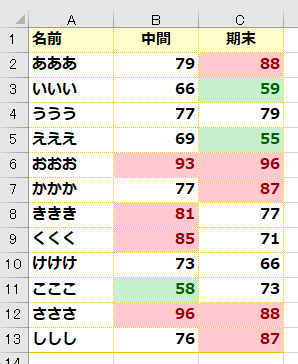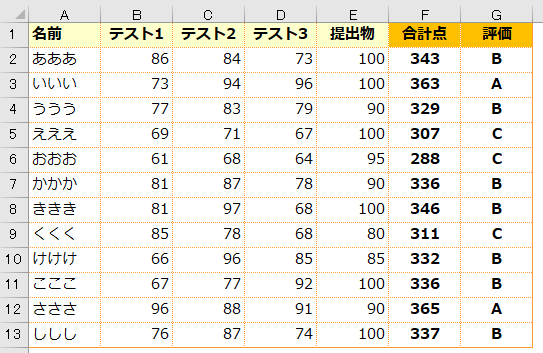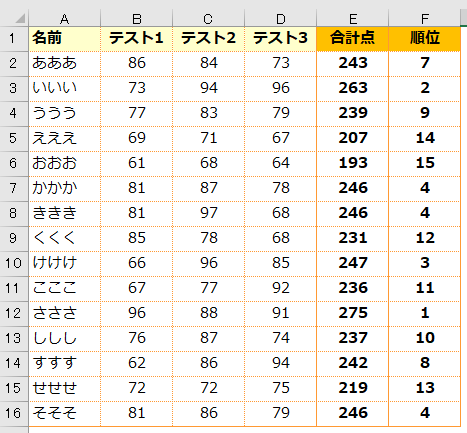学校ICT支援センター

成績(点数)順にエクセル名簿を並べ替える方法
成績(点数)の高い順にクラス名簿を並び変える方法を解説します。
男女別かつ成績別のように複数の項目で並び替えることもできます。
並び替えはエクセルの基本操作で、ほかの校務でも使い勝手がいいので活用してみてください。
【成績順での並べ替え例】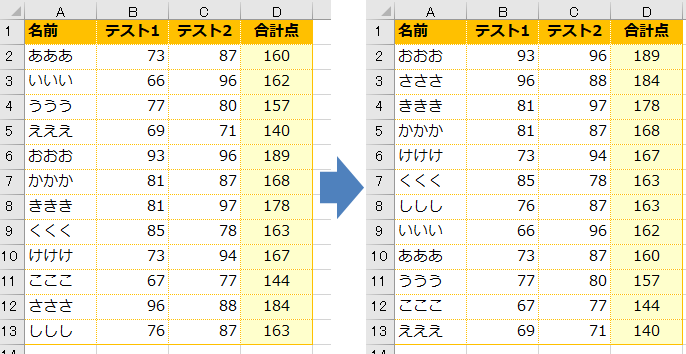
「合計点」で名簿全体を並べ替えています。
エクセルで名簿を並べ替える方法
並び変える範囲をすべて選択
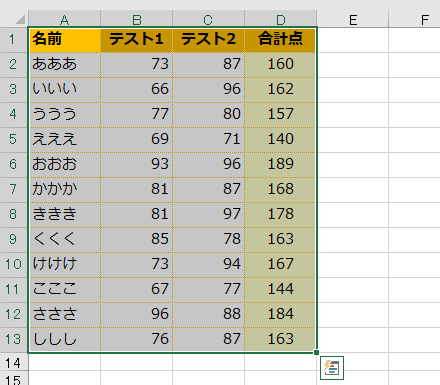
並び替えの対象とする列(上の例なら「合計点」の列)だけでなく、
表全体を選択するのがポイントです。
メニュー「データ」→「並べ替え」を選択
名簿全体を選択した状態のまま、メニューから「データ」→「並べ替え」を選択します。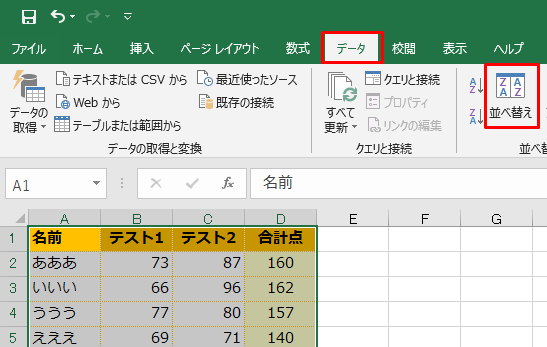
「最優先されるキー」「順序」を設定
並べ替えの基準とする列を「最優先されるキー」に、並べ替える方法を「順序」に設定します。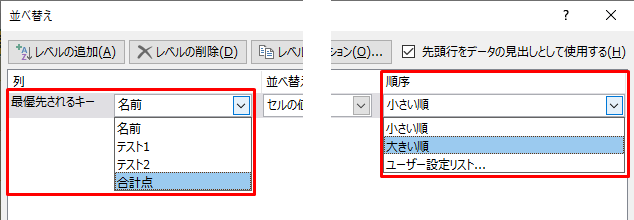
並べ替えられた名簿
以上で名簿が指定した通りに並べ替えられます。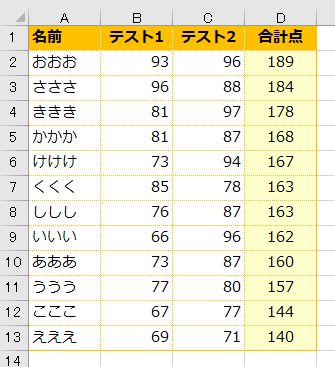
複数の項目で並べ替えることもできる
男女ごとに成績順に並べ替えるという複数の項目による並び替えもできます。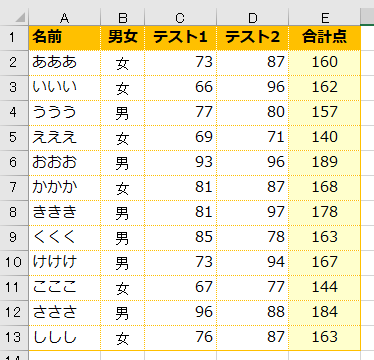
並べ替え画面で「レベルの追加」をクリック
並べ替えを設定する画面で「レベルの追加」をクリックしします。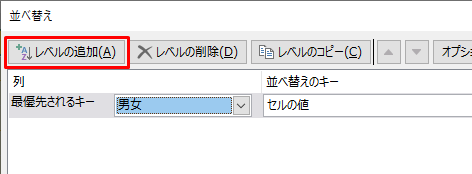
「次に優先されるキー」を設定
並び替えで使用する項目を「最優先されるキー」と「次に優先されるキー」に設定します。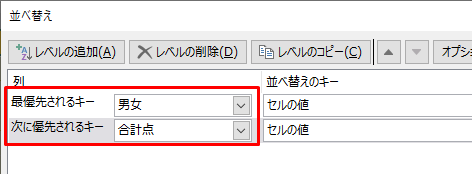
複数項目で並べ替えられた名簿
以上で男女別+成績順で名簿が並べ替えられます。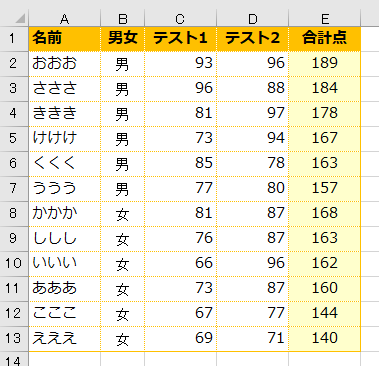
「レベルの追加」は3つ、4つと増やすこともできるため、『学年ごと、クラスごと、男女別、成績順』で並べ替えたい場合でも、この方法を利用することができます。